

O Arcserve Backup permite restaurar o Active Directory em granularidade de nível de objeto No entanto, antes de restaurar objetos do Active Directory, é preciso fazer o backup do Active Directory como parte do estado do sistema do computador.
O processo de recuperação de objetos do Active Directory consiste em duas fases:
A restauração do local original do Active Directory restaura todos os objetos contidos no Active Directory. O processo para restaurar o local original do Active Directory é o mesmo que o da restauração de arquivos, diretórios etc. Para obter mais informações, consulte Restaurando dados.
Para restaurar objetos do Active Directory
Clique na caixa de seleção próxima ao Active Directory, como ilustrado pelo seguinte tela:
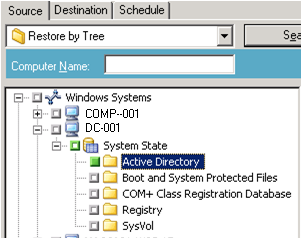
Desmarque Restaurar arquivos no(s) local(is) original(is).
No campo de local, especifique um caminho para um local alternativo.
Exemplo:
\\172.31.255.254\E:\Destino de restauração do Active Directory
Clique em Enviar na barra de ferramentas para enviar a tarefa.
Preencha os campos obrigatórios da caixa de diálogo Enviar e clique em OK.
Após a restauração ser concluída, os dados recuperados aparecerão no local alternativo.
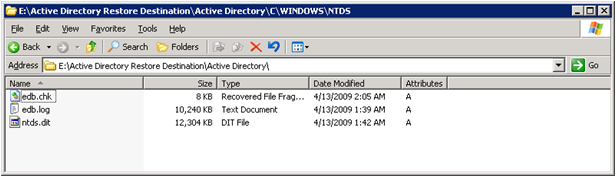
Observação: a melhor prática é especificar um diretório alternativo no servidor em que o Active Directory estiver sendo restaurado. No entanto, se for necessário restaurar o Active Directory para um servidor alternativo, é possível copiar os arquivos restaurados do Active Directory do servidor alternativo para o servidor de origem ou qualquer outro controlador de domínio que esteja no mesmo domínio que o servidor de origem. As restrições sobre essa capacidade são as seguintes:
Abra o Administrador do agente de backup do Arcserve Backup da seguinte maneira:
No menu Iniciar do Windows, selecione Todos os programas, Arcserve, Arcserve Backup e clique em Administrador do agente do Arcserve Backup.
O Administrador do agente do Arcserve Backup é aberto.
Observação: para abrir o Administrador do agente do Arcserve Backup, é preciso estar conectado ao servidor usando uma conta que tenha privilégios administrativos no domínio.
A caixa de diálogo Restauração de nível de objeto do Active Directory do Arcserve é exibida.
A caixa de diálogo Abrir arquivos de log do Active Directory é exibida. Os pontos de restauração de backup do Active Directory aparecem na lista de pontos de restauração.
(Opcional) Clique no botão reticências para procurar mais pontos de restauração.
Selecione um ponto de restauração e clique em OK.
O Arcserve Backup preenche a caixa de diálogo Restauração de nível de objeto do Active Directory do Arcserve com os objetos do Active Directory, como indicado pela janela a seguir.
Observação: o Arcserve Backup permite restaurar somente os objetos do Active Directory que aparecem na caixa de diálogo Restauração de nível de objeto do Active Directory do Arcserve. O Arcserve Backup não pode restaurar os objetos relacionados ao sistema.
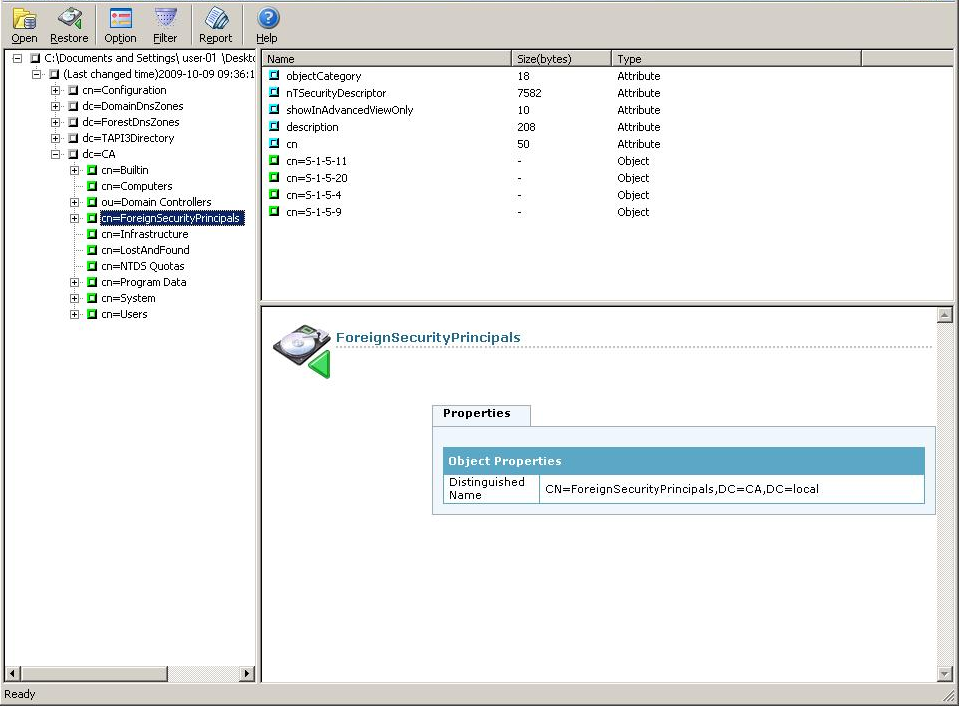
O Arcserve Backup permite filtrar os objetos do Active Directory que deseja restaurar e especificar um nível de log para a operação de restauração.
Valor padrão: 0
Intervalo: 0 a 3
0--Imprime mensagens de erro para os arquivos de log.
1--Imprime mensagens de erro e aviso para os arquivos de log.
2--Imprime mensagens de erro, aviso e informações para os arquivos de log.
3--Imprime mensagens de erro, aviso e informações para os arquivos de log.
Observação: o nível 3 é o mais alto nível de detalhes da geração de logs. Caso encontre problemas ao restaurar arquivos do Active Directory, especifique o nível 3 e envie os arquivos de log para o Suporte da Arcserve.
O processo de restauração do Active Directory gera os seguintes arquivos de log:
O Arcserve Backup armazena os arquivos de log no seguinte diretório:
C:\Arquivos de programas\Arcserve\Arcserve Backup Client Agent for Windows
Clique em OK para fechar a caixa de diálogo Opções de restauração.
Observação: a prática recomendada é usar filtros quando estiver procurando um objeto específico.
Especifique uma das seguintes configurações de filtro:
(Opcional) Para limitar o número de nós filhos, clique em Número máximo de nós em todos os nós pais e especifique um limite na caixa de texto.
Observação: o Active Directory de um computador pode conter um grande número de objetos. A prática recomendada é filtrar os objetos usando o filtro Mostrar somente os seguintes objetos nomeados e especificar o nome do objeto que deseja restaurar.
Clique em OK para fechar a caixa de diálogo Configurações de filtro.
Clique em Restaurar na barra de ferramentas para restaurar os objetos especificados.
O Arcserve Backup restaura os objetos do Active Directory para o Active Directory atual.
Após a restauração ser concluída, a caixa de mensagem Status de recuperação é aberta.
Observação: a caixa de mensagens Status de recuperação descreve o resultado da tarefa.
Os objetos do Active Directory são restaurados.
Observação: é possível exibir o Relatório da tarefa se o Arcserve Backup informar que não foi possível restaurar os objetos.
|
Copyright © 2016 |
|